Ecler AMIC24I User Manual
Page 54
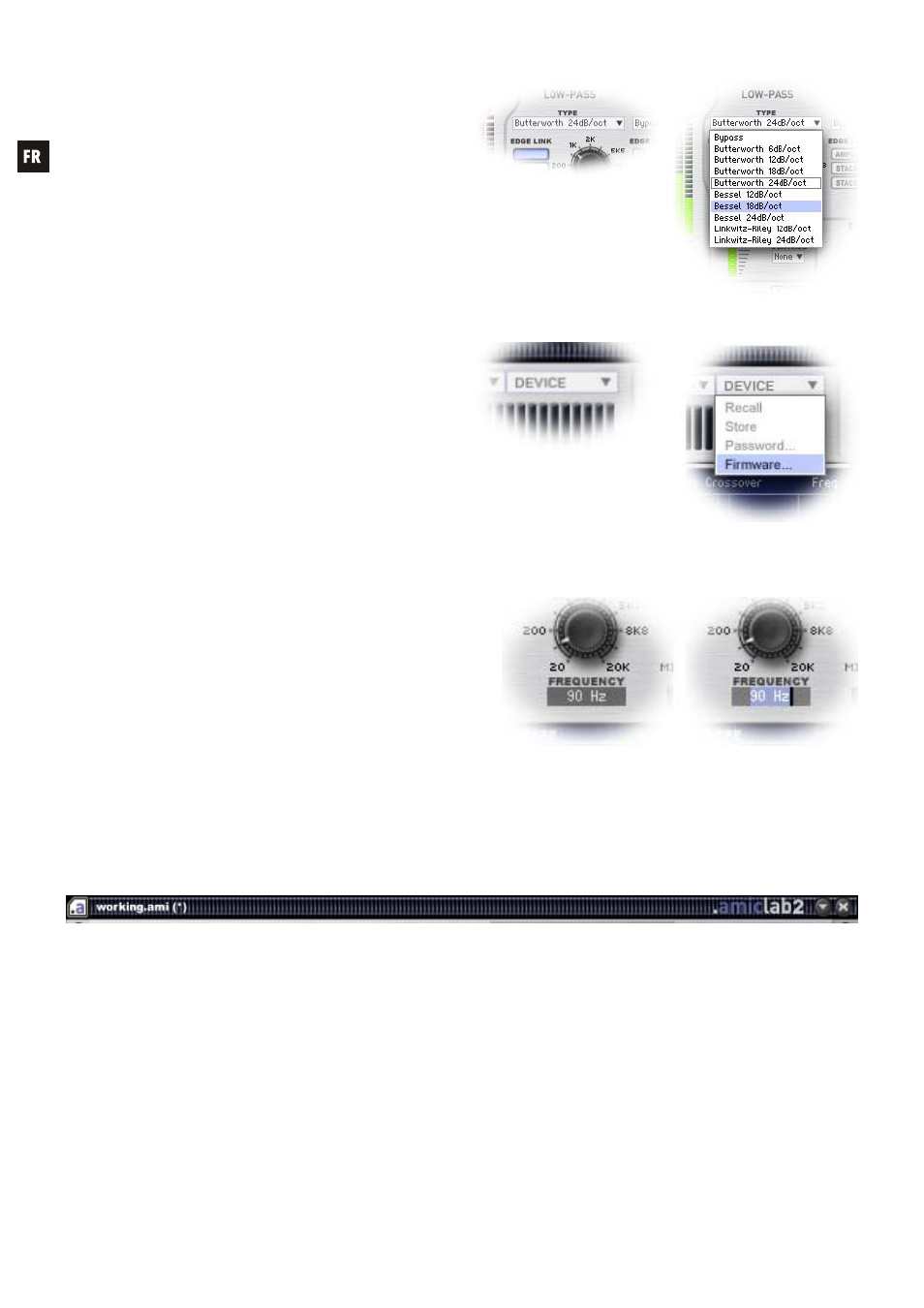
54
5.4. Sélecteurs
Certains paramètres doivent être choisis
dans une liste de valeurs possibles au moyen de
sélecteurs. Ces commandes sont identifiées par
une flèche vers le bas dans leur partie droite.
Pour choisir une nouvelle valeur dans la
liste, cliquez avec la souris sur la commande et une
liste de toutes les valeurs disponibles apparaîtra.
Choisissez la nouvelle valeur avec la souris d'un clic
gauche sur cette valeur. La liste se fermera et le
nouveau choix sera entériné pour la commande.
5.5. Menus déroulants
Les menus déroulants sont des objets
graphiques dont le fonctionnement est similaire à
celui des sélecteurs.
La seule différence est qu'à un moment
donné (dépendant du mode actuel), les menus
peuvent faire apparaître des éléments désactivés
qui ne peuvent pas être choisis.
5.6. Valeurs numériques
Dans .amiclab2, plusieurs des commandes
mentionnées précédemment disposent d'un affichage
jumelé donnant leur valeur numérique. Ces affichages
peuvent aussi être utilisés pour modifier la valeur du
paramètre.
Pour modifier une valeur numérique, il suffit de
placer la souris dessus et de cliquer avec le bouton
gauche. Automatiquement, la commande entre en
mode d'édition permettant de saisir au clavier la valeur souhaitée (uniquement les chiffres, ne pas saisir
les unités).
Une fois la modification faite, presser la touche ENTREE met à jour la valeur dans la commande
associée. Si on presse la touche ECH, on interrompt l'édition et la valeur précédente est conservée.
5.7. Barre de titre
La barre de titre est semblable à la barre standard de tout programme Windows®. Elle contient à
l'extrême gauche le nom du preset qui est modifié (dans ce cas working.ami), les boutons de réduction
de la fenêtre et de fermeture de l'application à l'extrême droite, et le nom du programme à côté de ces
boutons.
A l'exception de la surface occupée par les boutons de réduction et de fermeture, le reste de la
barre peut servir à déplacer le rack n'importe où dans l'écran (le curseur apparaît sous forme de quatre
flèches croisées).
En plus du bouton de fermeture, il est aussi possible d'employer la combinaison de touches
Alt+F4, standard sous Windows®, pour quitter l'application.
